在WPS中,如何轻松实现多图片的自动对齐操作指南。
1、 例如要对齐下图wps中的多个图片。
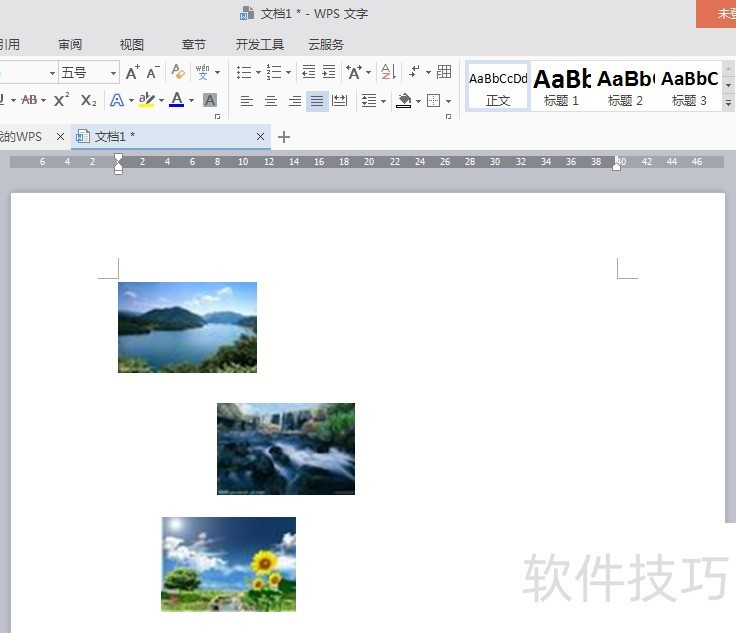
2、 先在第一张图片上点击鼠标左键。
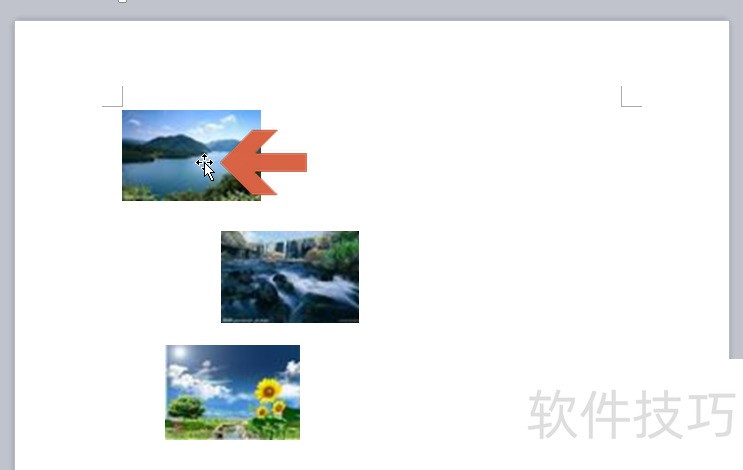
3、 然后按住键盘的Ctrl键不放,在第二张图片上点击鼠标左键,则两张图片会全被选中。
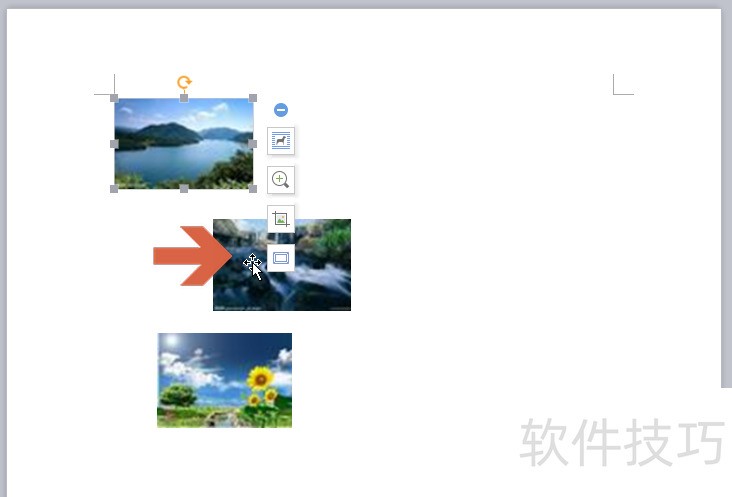
4、 同样按住Ctrl键,选中其他的图片。
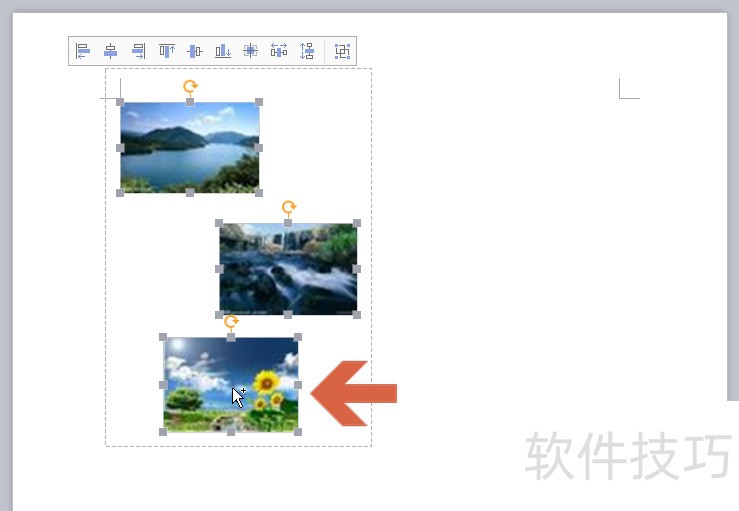
5、 将图片多选后,图片上方会出现对齐工具栏,鼠标指向其中的按钮会弹出提示,按需要点击对应的按钮。

6、 按需要点击对应的按钮后,多选的图片就对齐了。
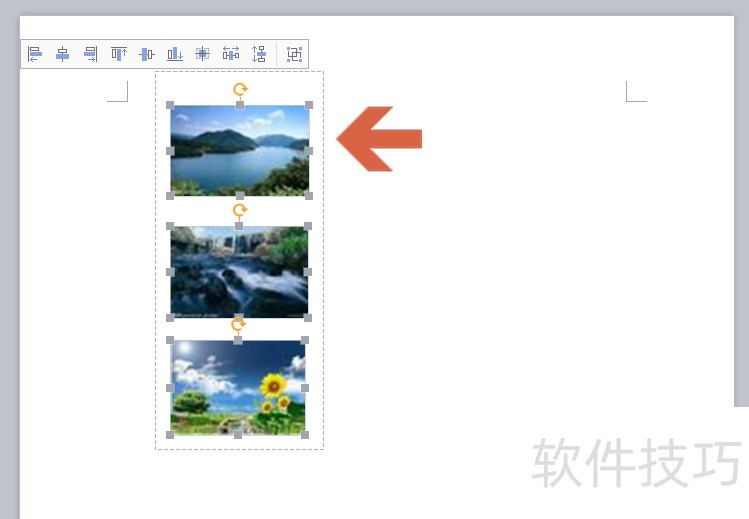
文章标题:wps怎么自动对齐多个图片
文章链接://www.hpwebtech.com/jiqiao/203498.html
为给用户提供更多有价值信息,ZOL下载站整理发布,如果有侵权请联系删除,转载请保留出处。
相关软件推荐
其他类似技巧
- 2024-08-16 21:19:01wps怎么自动对齐多个图片
- 2024-08-16 21:18:02wps2019怎么设置在启动的时候自动开启wps画报
- 2024-08-16 21:16:01WPS2019怎么恢复初始默认设置
- 2024-08-16 21:12:01wps文字正文如何加边框
- 2024-08-16 21:10:02如何在WPS中的幻灯片上添加渐变颜色的背景
- 2024-08-16 21:03:01wps的ppt如何绘制十字星的方法
- 2024-08-16 21:02:02wps2019怎么批量删除空白段落 如何去掉空白行
- 2024-08-16 21:00:02如何将视频置入到WPS文档中
- 2024-08-16 20:57:02wps表格怎么求平均值
- 2024-08-16 20:56:01wps文字如何进行当前页打印
金山WPS Office软件简介
WPS大大增强用户易用性,供用户根据特定的需求选择使用,并给第三方的插件开发提供便利。ZOL提供wps官方下载免费完整版。软件特性:办公, 由此开始新增首页, 方便您找到常用的办公软件和服务。需要到”WPS云文档”找文件? 不用打开资源管理器, 直接在 WPS 首页里打开就行。当然也少不了最近使用的各类文档和各种工作状... 详细介绍»









